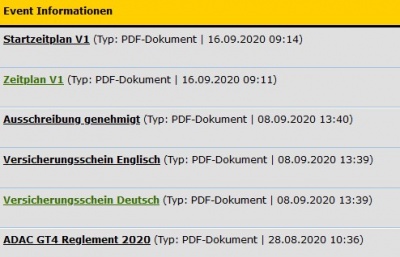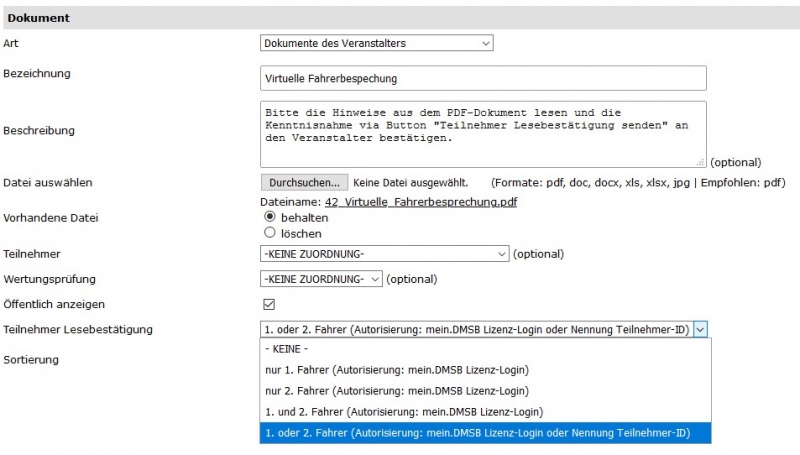Virtueller Aushang Dokumente: Unterschied zwischen den Versionen
Aus TW-Sportsoft Wiki (Online-Dokumentation)
| Zeile 59: | Zeile 59: | ||
<br>'''HINWEIS:'''<br> | <br>'''HINWEIS:'''<br> | ||
| − | Farbliche Visualisierung von geöffneten Links zu Dokumenten im virtuellen Aushang aus dem jeweiligen Browser heraus. Unterstützt die visuelle Darstellung, welche Dokumente bereits gelesen wurden. | + | Farbliche Visualisierung von bereits geöffneten Links zu Dokumenten im virtuellen Aushang aus dem jeweiligen Browser heraus. Unterstützt die visuelle Darstellung, welche Dokumente bereits gelesen wurden. |
[[Datei:Virt Aushang gelesen.jpg|400px|]] | [[Datei:Virt Aushang gelesen.jpg|400px|]] | ||
Version vom 24. September 2020, 11:27 Uhr
Erfassung und Verwaltung von Meldungen (nur Text) und/oder Dokumenten für den virtuellen Aushang.
Dokumente können zur internen Dokumentation oder für den öffentlichen virtuellen Aushang erfasst werden.
| Bezeichnung | Erklärung |
|---|---|
| Dokument | |
| Art | Art des Dokuments, um diese gruppieren zu können |
| Bezeichnung | Titel des Dokuments |
| Beschreibung | Ausführlichere Beschreibung des Dokuments |
| Datei auswählen | Durch Klick auf den Button "Durchsuchen" kann eine Datei vom lokalen PC ausgewählt werden. Unterstützte Datei-Formate: pdf, doc, docx, xls, xlsx, jpg, zip ( Empfohlen: pdf) |
| Zuordnungen | |
| Prädikat | Direkte Zuordnung eines Prädikates, sofern z.B. ein Dokument nur für ein bestimmtes Prädikat bestimmt ist |
| Teilnehmer | Direkte Zuordnung eines Teilnehmers, sofern z.B. eine Entscheidung eines Sportkommissars direkt für einen Teilnehmer bestimmt ist. Über die Volltextsuche kann nach Startnummer, Bewerber, Name, Prädikat gefiltert werden. |
| WP/Lauf | Direkte Zuordnung einer WP/Lauf, sofern z.B. ein Dokument nur für eine WP/Lauf bestimmt ist |
| Einstellungen | |
| Öffentlich anzeigen | Kennzeichen, ob das Dokument unter "Virtueller Aushang" öffentlich angezeigt werden soll. Ist dieses Kennzeichen nicht gesetzt, erscheint das Dokument nur in der internen Dokumenten-Übersicht. |
| Sprache | Auswahl, ob Dokument alle Sprachen enthält oder ob das Dokument nur in einer bestimmten Sprache ist. |
| Teilnehmer Lesebestätigung | Bestätigung, ob nur 1. Fahrer, nur 2. Fahrer, 1. und 2. Fahrer oder 1. oder 2. Fahrer das Dokument gelesen haben. |
| Zeitnahme | |
| Geldstrafe | |
| Kennzeichen | |
| Betrag SOLL | |
| Fällig bis | |
| Betrag IST | |
| Bezahlt am | |
| Zahlart | |
| Intern | |
| Notiz | |
| Reihenfolge | |
| Sortierung | Nummerische Sortierung der Dokumente. Hierdurch kann die Reihenfolge der angezeigten Dokumente eingestellt werden. Automatisch wird vom System eine Sortierung in 10er- Schritten vergeben, sodass ein Dokument z.B. zwischen der Sortierung 10 und 20 mit der Sortierung 15 leicht einsortiert werden kann. |
HINWEIS:
Farbliche Visualisierung von bereits geöffneten Links zu Dokumenten im virtuellen Aushang aus dem jeweiligen Browser heraus. Unterstützt die visuelle Darstellung, welche Dokumente bereits gelesen wurden.
Genauere Erklärung zur Teilnehmer Lesebestätigung:
1. Bei Anlage eines neues Dokuments oder einer Textinfo, kann über den neuen Parameter „Teilnehmer Lesebestätigung“ konfiguriert werden, ob zu diesem Dokument/Textinfo eine Lesebestätigung vom Teilnehmer gefordert ist.
Hierzu gibt es vier verschiedene Formen der Lesebestätigung.
- Bei Bestätigungen auf Ebene eines einzelnen Fahrers muss sich der Teilnehmer bei der Bestätigung mit seinem mein.DMSB Login autorisieren. Dabei erfolgt die Autorisierung direkt mit der Lizenznummer und Nennung. D.h. es wird dokumentiert, dass explizit z.B. nur der 1. Fahrer ein Dokument gelesen hat.
- Bei Bestätigung auf Ebene eines einzelnen Fahrers oder der Teilnehmer-ID der Nennung, kann sich der Teilnehmer auch mit seiner individuellen Teilnehmer-ID/Passwort autorisieren. Dabei erfolgt die Autorisierung mit der kpl. Nennung. D.h. es wird dokumentiert, dass irgend ein Fahrer das Dokument gelesen hat.
- Die Ebenen 1-3 sind restriktiver, aber genauer. Die Ebene 4 ist allgemeiner.
2. Unter dem jeweiligen Dokument im virtuellen Aushang erscheint dann der neue Button „Teilnehmer Lesebestätigung senden“.
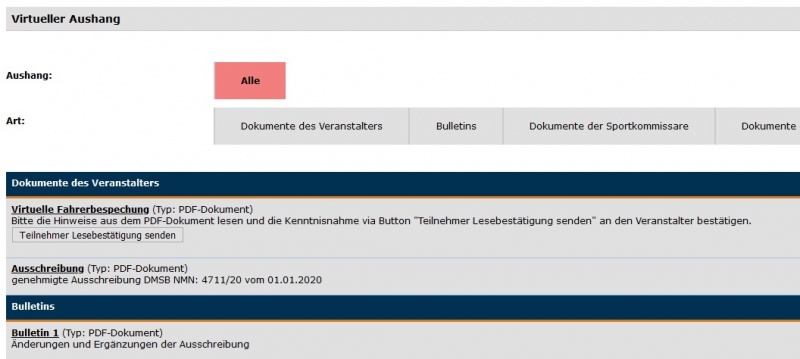
3. Darüber kann der Teilnehmer dann seine Lesebestätigung zum Dokument übermitteln. Die Lesebestätigung wird dann dem Teilnehmer per Status-Meldung bestätigt:
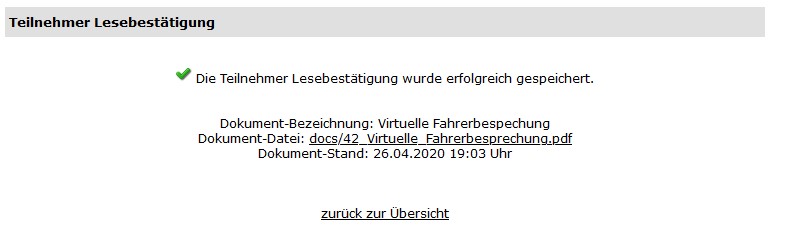
4. Zudem wird die Lesebestätigung auch unter dem jeweiligen Dokument im virtuellen Aushang auch visualisiert:
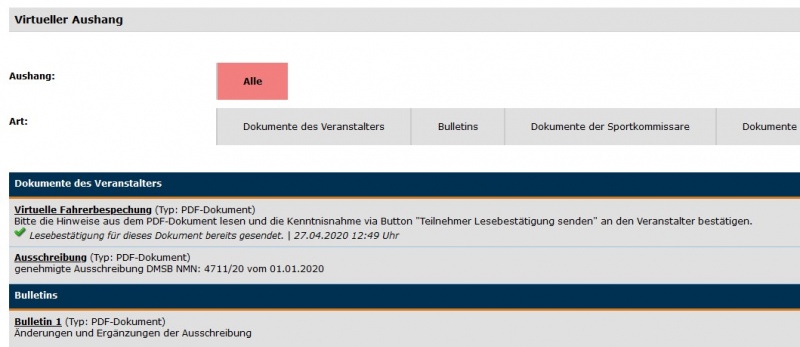
5. In der Leitstellen-Übersicht des Cockpits im Admin-Bereich sieht der Veranstalter dann je Dokument mit einer konfigurierten Teilnehmer-Lesebestätigung auf Ebene der Startnummer, welche Startnummern mit welchem Zeitstempel die Lesebestätigung gesendet haben.
Wird eine Lesebestätigung vom 1. und 2. Fahrer erwartet und es ist nur eine von beiden vorhanden, wird die Startnummer gelb hinterlegt.